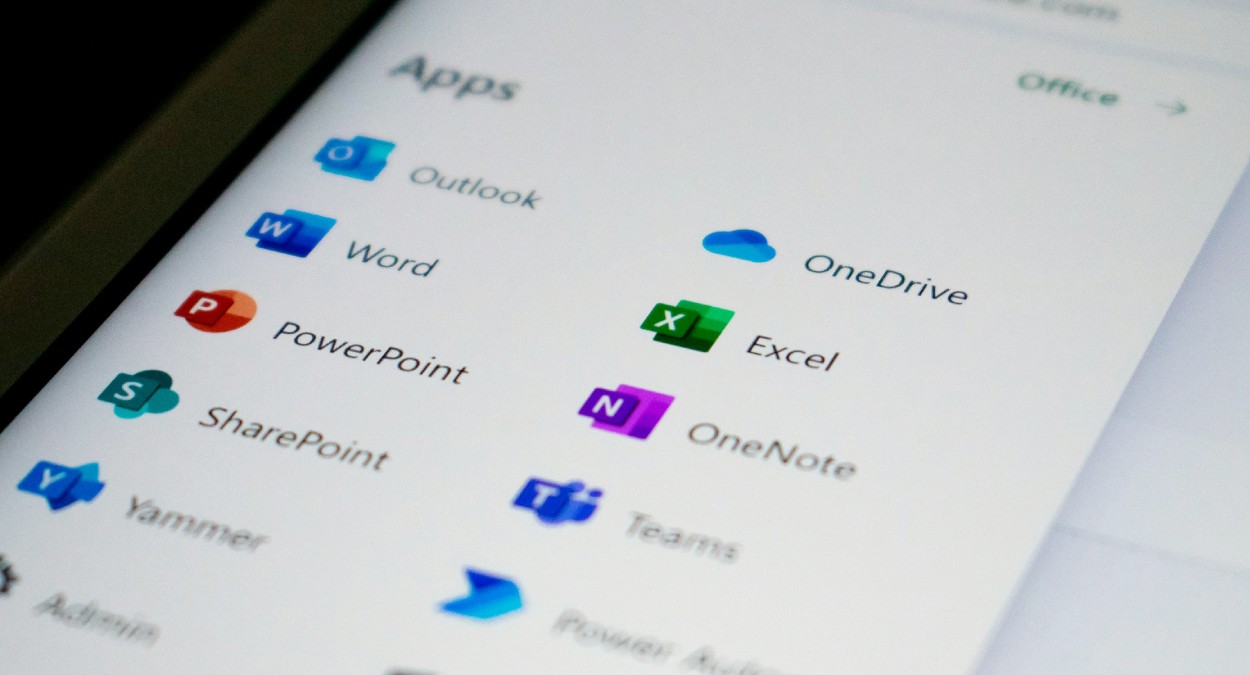
Cloud
Intelligent Workplace
Respaldar tus aplicaciones de Office es fácil con Cloud Backup M365 de acens
Resguardar la información vital de tu empresa alojada en aplicaciones de Office 365 se ha vuelto una prioridad indiscutible en el entorno empresarial actual. Con Cloud Backup M365 de acens este proceso se simplifica y se vuelve más accesible que nunca. Una vez dentro del panel de control podemos realizar la integración de Microsoft Office 365 añadiendo las aplicaciones, que pueden ser Exchange Online, Sharepoint Online, OneDrive o Teams. Para ello tendremos que ir al menú de la izquierda y a Proteger > Office 365. Nos dirigirá a una pantalla donde tendremos que hacer clic en la pestaña superior ‘Apps’ y en el botón ‘Añadir Office 365 App’, para que se nos desplieguen las cuatro opciones que tenemos disponible. Seleccionamos la que deseemos añadir, completamos el formulario y seguimos los pasos que nos indica la plataforma para crear la aplicación. Una vez añadida la aplicación tenemos 3 opciones a la hora de configurar las copias de seguridad: Backup de toda la organización. Backup de una selección de usuarios. Backup de selección de usuarios sitios y equipos. Accedemos al menú Proteger > Office 365 > Apps y pulsamos la aplicación que hemos creado. Entramos en la pestaña ‘Contenido’ y pulsamos el desplegable ‘Añadir’, escogiendo por ejemplo la opción ‘Todos los buzones’, para respaldar todas las cuentas de la organización, primando la protección de la información de la empresa. Seleccionamos nuestro plan de Office 365 y le damos a guardar. Para restaurar una copia de seguridad nos dirigimos de nuevo al menú Proteger > Office 365 > Apps, pulsamos la aplicación que nos interese y entramos en la pestaña ‘Buzones’. Hacemos check en la casilla de los buzones que queramos recuperar y pulsamos el desplegable ‘Restaurar’. Se nos mostrarán dos opciones de restauración: Restaurar buzón: restaurará todo el buzón de los usuarios seleccionados. Restaurar mensajes: restaurará los mensajes seleccionados, sin necesidad de restaurar el buzón completo. Tras escoger una de las opciones deberemos elegir si queremos restaurar los datos en su ubicación original o restaurar datos en otra ubicación (habrá que indicar el buzón y la carpeta). Dentro de las opciones de los mensajes se podrá optar entre omitir si el mensaje existe o sobrescribir incondicionalmente. Para finalizar es necesario pulsar ‘Enviar’. Para comprobar el estado de la restauración vamos al menú ‘Tareas’. Ahí podremos ver las acciones en ejecución y el porcentaje de progreso. Pulsando en el nombre de la tarea tendremos más información y reportes en caso de que haya habido alguna incidencia. En el menú Monitorización > Alertas podemos ver los avisos activos, así como crearlos desde la pestaña ‘Definición de Alertas’ si tienes un plan autogestionado. Pulsando el botón ‘Añadir definición de alerta’ podemos configurar que se nos envíe un email si falla un Backup. Por último, en el menú ‘Informes’ encontrarás los reportes de tus copias de seguridad de cada aplicación. Tienes la opción de descargarlos en .pdf. También tienes detalle del uso de licencias y la monitorización de tareas. ✅ Descubre cómo Cloud Backup M365 de acens, parte de Telefónica Tech, te proporciona la tranquilidad y seguridad que necesitas para blindar tus datos críticos. Protege tu negocio y evita la pérdida de información relevante. Future Workplace Trucos y herramientas gratuitas para mejorar tu productividad digital 2 de abril de 2024 Imagen de Ed Hardie / Unsplash.
21 de mayo de 2024

Intelligent Workplace
Trucos y herramientas gratuitas para mejorar tu productividad digital
La productividad consiste en emplear menos recursos a la hora de realizar una tarea. Por ejemplo ahorramos tiempo si usamos todos los dedos al escribir en el teclado, o ajustando la velocidad de desplazamiento del puntero del ratón al máximo. A continuación vamos a ver algunos trucos y herramientas que nos ayudarán a ser más ágiles y eficientes. Habilitar que ChatGPT tenga acceso a internet WebChatGPT WebChatGPT es una extensión que permite el acceso web en ChatGPT (disponible para Chrome, Edge y Firefox). Esta IA generativa sólo tiene información hasta enero de 2022, pero con este plugin podrá leer todo que esté in internet, lo que viene genial para sacar ideas, tendencias, novedades, estudios, etc. Puedes deshabilitar esta función pulsando el botón que se añadirá en la parte inferior. Por cierto, si la respuesta se corta dile ‘Continúa’ para que siga escribiendo, y usa el atajo de teclado ‘Shift + Enter’ para dar saltos de línea en el recuadro de texto, de forma que se vea más grande y puedas reordenar la información. Traducir sitios web y documentos Google Translate Google Translate te ofrece muchas opciones en lo que respecta a traducción: Pasar un texto a otro idioma. Modificar el texto de una imagen y ponerlo en el idioma que quieras. Adjuntar un documento en Word y traducirlo al completo. Traducir una web a otro idioma, dándote un enlace que puedes compartir con cualquier usuario. Transcribir vídeos de YouTube YouTube Summary YouTube Summary es un plugin de Chrome que permite transcribir vídeos de YouTube. Esta extensión genera el minutado y el texto que puedes copiar y editar. Incluso incluye un botón para que ChatGPT genere un resumen por escrito del vídeo o puedas hacerle preguntas sobre el contenido. Generar imágenes con la IA Microsoft Designer en Copilot Desde Copilot tienes acceso a ‘Designer’, un chatbot que transforma texto en imágenes. Dale los detalles de lo que quieres ver en tu prompt, y ve variando elementos con nuevas peticiones. Puedes descargar las imágenes generadas en buena calidad y libres de derechos, o bien editarlas para variar elementos o añadir texto. Transcribir varias imágenes JPEG to Text Converter JPG to Text Converter es una aplicación que convierte tus .jpg o .png en texto editable, gracias al sistema OCR (reconocimiento óptico de caracteres). Puedes transcribir varias imágenes al mismo tiempo e incluso traducirlas. Resumir y analizar documentos en PDF (sin leerlos) ChatPDF ChatPDF te permite subir un pdf y hacer preguntas sobre el documento (ojo, no subas información confidencial). Por ejemplo si te envían un contrato puedes preguntarle sobre si hay cláusulas abusivas, o si tienes un informe extenso que te diga las principales conclusiones sobre tu sector o producto. En el caso de que tengas un .docx, .ppt o .xls, expórtalos a PDF para que esta IA pueda leerlos. Descubrir el email de la persona que buscas Hunter.io Hunter.io te permite encontrar el correo electrónico de un profesional a partir de su nombre y empresa, lo que te puede venir muy bien para enviar propuestas de negocio. También puedes verificar si un email existe o buscar por el dominio de la empresa. Corregir textos Language Tool LanguageTool revisa ortografía y gramática de textos en varios idiomas. Si bien no es 100% fiable, sí que te avisa de posibles erratas. También puedes utilizar Deepl Write para revisar textos en inglés y alemán. Manejar dos (o más) cuentas de Teams a la vez Microsoft Teams Para evitar estar cerrando y abriendo sesión si tienes varios perfiles en Teams, puedes tener una sesión abierta en la aplicación de tu ordenador y otras en navegadores web. Por ejemplo entra en https://teams.microsoft.com/ e inicia sesión con tu cuenta de Microsoft Office 365. Verás que tienes las mismas opciones que en la aplicación de escritorio y puedes tener abiertas las dos a la vez. Si necesitas más puedes usar Chrome, Firefox, Opera… incluso tu móvil o tablet. ✅ Otra opción es instalar la aplicación de Teams en Edge, que permite anclarla en la barra inferior de Windows para que puedas acceder cómodamente a cualquiera de tus conversaciones. Convertir audios de WhatsApp en texto Luzia para WhatsApp LuzIA transcribe los audios que le envíes, lo que resulta muy útil si llega un mensaje de voz durante una reunión o en un sitio con mucho ruido. Puede resumirlo si es muy largo, y también hace las veces de chatbot IA con el que conversar. Guardar los enlaces a tus herramientas Carpetas de favoritos en el navegador web En tu navegador puedes organizar tus marcadores (bookmarks) en carpetas, por ejemplo puedes nombrar una como ‘Tools’ e ir guardando los enlaces a las páginas que más te interesen, a ser posible divido en subcarpetas para poder encontrarlas fácilmente a futuro. Si pulsas una carpeta con ‘Control + botón izquierdo del ratón’ abrirás todos los enlaces que incluya esa carpeta en nuevas pestañas (pero no los de las subcarpetas). Future Workplace Optimiza tu tiempo: tips para ser más productivo 28 de septiembre de 2023 Imagen de Creativeart en Freepik.
2 de abril de 2024
Descubre más sobre nosotros
-
🤖 La IA está dando paso al empleado aumentado: más productividad, mejores decisiones y nuevas formas de colaborar. 🗣️ Te lo cuenta Vicente Quintero, Head of Digital Work en Telefónica Tech. ¡Dentro vídeo!
10 DE DICIEMBRE, 2025
-
💜 Así vivimos la tercera edición de Futuro Talento #WomenWithTech en 42Madrid: charlas, experiencias y muchas ganas de aprender con estudiantes STEM que están dando sus primeros pasos en tecnología.
12 DE DICIEMBRE, 2025
-
🏆 IDC nos sitúa entre los principales proveedores globales de servicios gestionados SASE, SD-WAN y SSE, nombrándonos Major Player en sus informes 2025.
12 DE DICIEMBRE, 2025
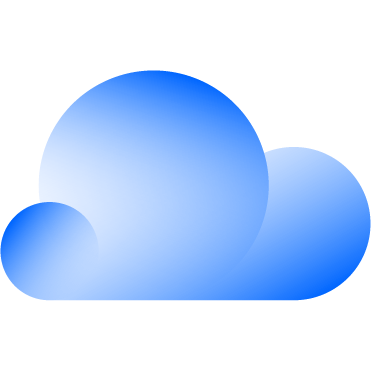 Cloud Híbrida
Cloud Híbrida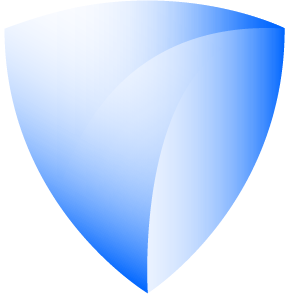 Ciberseguridad & NaaS
Ciberseguridad & NaaS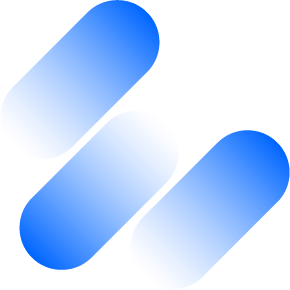 AI & Data
AI & Data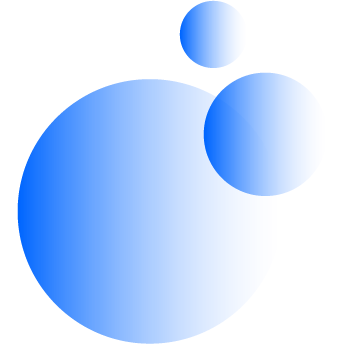 IoT y Conectividad
IoT y Conectividad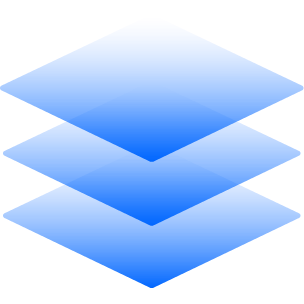 Business Applications
Business Applications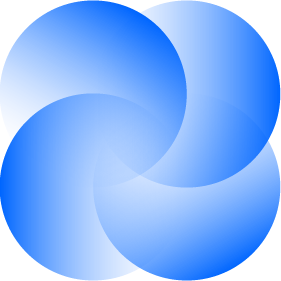 Intelligent Workplace
Intelligent Workplace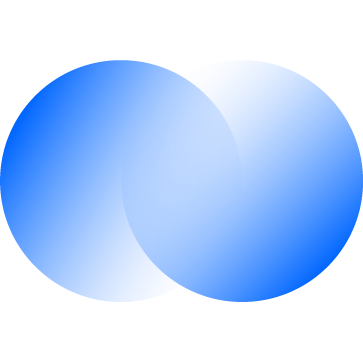 Consultoría y Servicios Profesionales
Consultoría y Servicios Profesionales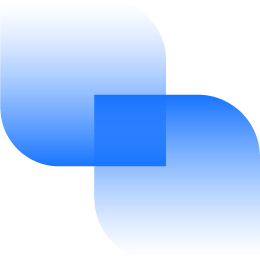 Pequeña y Mediana Empresa
Pequeña y Mediana Empresa Sanidad y Social
Sanidad y Social Industria
Industria Retail
Retail Turismo y Ocio
Turismo y Ocio Transporte y Logística
Transporte y Logística Energía y Utilities
Energía y Utilities Banca y Finanzas
Banca y Finanzas Deporte
Deporte Ciudades Inteligentes
Ciudades Inteligentes